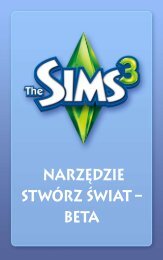Create successful ePaper yourself
Turn your PDF publications into a flip-book with our unique Google optimized e-Paper software.
Világteremtő<br />
eszköz –<br />
Béta
EA ESZKÖZÖK ÉS ÖSSZETEVŐK<br />
VÉGFELHASZNÁLÓI LICENCSZERZŐDÉS<br />
Az Electronic Arts Inc és leányvállalatai, társvállalatai, illetve licencadói<br />
(együttesen: „EA”) átadják a felhasználónak a szoftvereszköz („Eszköz”)<br />
és/vagy az egyéb összetevők („Összetevők”) (együttesen: „Eszközök és<br />
Összetevők”) egy példányban történő letöltésének és/vagy telepítésének, illetve<br />
használatának nem kizárólagos licencét, mely alapján a felhasználó a szoftvert<br />
kizárólag személyes, nem kereskedelmi célokra használhatja az EA termékeivel<br />
összefüggésben, a jelen licencszerződés feltételeinek megfelelően.<br />
Az EA minden jogot, címet és érdekeltséget fenntart az Eszközökkel és Összetevőkkel<br />
kapcsolatban. A felhasználó nem módosíthatja az EA termékazonosítóit vagy emblémáit,<br />
továbbá nem távolíthatja el vagy módosíthatja a szerzői jogra vagy más szellemi<br />
tulajdonra vonatkozó figyelmeztetéseket: a tiltás az Eszközökre és Összetevőkre,<br />
továbbá az EA egyéb szoftvereire egyaránt vonatkozik. A felhasználó az Eszközökre<br />
és Összetevőkre vonatkozó használati joga a fent adott licencre korlátozódik; az<br />
Eszközök és Összetevők, illetve azok bármilyen elemének másolása, közzététele,<br />
terjesztése, előadása, kiadása, módosítása, átdolgozása vagy felhasználása tilos.<br />
Az előző mondatban foglaltak korlátozása nélkül tilos az Eszközök módosítása,<br />
visszafejtése, szétbontása, allicencelése, átruházása, terjesztése, átdolgozása vagy<br />
értékesítése, továbbá az Eszközök és Összetevők bárminemű kereskedelmi célú<br />
felhasználása. A fenti feltételek korlátozása nélkül tilos az Eszközök és Összetevők<br />
felhasználása harmadik fél termékének vagy üzleti tevékenységének reklámozására,<br />
illetve olyan honlapon, amely szerveremulátort alkalmaz vagy reklámoz.<br />
A felhasználó közzéteheti az Eszközök és Összetevők segítségével létrehozott<br />
tartalmakat saját személyes, nem kereskedelmi célú honlapján az EA termékek<br />
rajongóinak nem üzleti célú felhasználására, amennyiben az alábbi jognyilatkozatot is<br />
közzéteszi a honlap azon oldalain, ahol ezek a tartalmak megjelennek: „Jelen honlapot<br />
az Electronic Arts vagy licencadói semmilyen formában nem támogatják, a felek<br />
semminemű kapcsolatban nem állnak. Minden védjegy a bejegyzett jogbirtokosok<br />
kizárólagos tulajdonát képezi. A játéktartalmak és összetevők az Electronic Arts Inc. és<br />
licencadóinak szellemi tulajdonát képezik. Minden jog fenntartva.” A felhasználó nem<br />
keltheti azt a látszatot, hogy honlapja, illetve az oldalon közölt tartalmak az EA vagy<br />
licencadóinak támogatását élvezik, illetve hogy köztük bárminemű kapcsolat áll fenn.<br />
AZ ESZKÖZÖK ÉS ÖSSZETEVŐK ÖNMAGUKBAN, MINDENNEMŰ KIFEJEZETT VAGY<br />
KÖZVETETT SZAVATOSSÁG NÉLKÜL KERÜLNEK ÁTADÁSRA. AZ EA KIFEJEZETTEN KIZÁRJA<br />
AZ EGY ADOTT CÉLRA VALÓ ALKALMASSÁGRA, FORGALOMBA HOZHATÓSÁGRA, ILLETVE<br />
HARMADIK FÉL JOGAINAK SÉRTETLENSÉGÉRE VONATKOZÓ SZAVATOSSÁGOKAT.<br />
2
A FELHASZNÁLÓ A TERMÉKET ÉS ÖSSZETEVŐKET SAJÁT DÖNTÉSÉBŐL KIFOLYÓLAG,<br />
KIZÁRÓLAG SAJÁT KOCKÁZATÁRA HASZNÁLJA. AZ EA NEM SZAVATOLJA, HOGY<br />
JELEN ESZKÖZÖK ÉS ÖSSZETEVŐK NEM TESZNEK KÁRT SZÁMÍTÓGÉPÉBEN,<br />
HÁLÓZATÁBAN, SZOFTVEREIBEN VAGY EGYÉB TECHNOLÓGIÁIBAN.<br />
AZ EA NEM BIZTOSÍT TERMÉKTÁMOGATÁST A JELEN ESZKÖZÖKRE ÉS ÖSSZETEVŐKRE.<br />
KÉRJÜK, NE LÉPJEN KAPCSOLATBA ÜGYFÉLSZOLGÁLATUNKKAL TELEFONON<br />
VAGY E-MAILBEN A JELEN ESZKÖZÖKKEL ÉS ÖSSZETEVŐKKEL KAPCSOLATBAN,<br />
MERT ÜGYFÉLSZOLGÁLATUNKNAK NEM ÁLL MÓDJÁBAN SEGÍTENI.<br />
AZ EA NEM TEKINTHETŐ FELELŐSNEK SEMMINEMŰ KÖZVETLEN, KÖVETKEZMÉNYES,<br />
JÁRULÉKOS, KÜLÖNLEGES, BÜNTETŐJOGI VAGY EGYÉB KÁRÉRT, AMELY A LICENC<br />
HASZNÁLATAKOR VAGY AZZAL ÖSSZEFÜGGÉSBEN MERÜL FEL, FÜGGETLENÜL ATTÓL,<br />
HOGY A KÁR BEKÖVETKEZÉSÉNEK LEHETŐSÉGÉRŐL AZ EA-T TÁJÉKOZTATTÁK-E.<br />
AZ EA FENNTARTJA A JOGOT AZ ESZKÖZÖK ÉS ÖSSZETEVŐK ELÉRHETŐSÉGÉNEK<br />
TETSZŐLEGES IDŐPONTBAN TÖRTÉNŐ FELFÜGGESZTÉSÉRE, TOVÁBBÁ<br />
AZOK MÓDOSÍTÁSÁRA, BÁRMINEMŰ KÖTELEZETTSÉG NÉLKÜL.<br />
A felhasználó az EA kérésére beleegyezik, hogy az EA-t mindennemű<br />
felelősség alól felmenti, követeléstől vele szemben eláll és költségért<br />
kárpótolja, beleértve az ügyvédi költségeket is, amelyek jelen licencszerződés<br />
felhasználó általi megszegéséből és/vagy jelen Eszközök és Összetevők<br />
rendeltetésszerű vagy nem rendeltetésszerű használatából keletkeznek.<br />
Az EA letöltés céljából rendelkezésre bocsáthatja az Eszközöket és Kellékeket az<br />
Egyesült Államokból és/vagy Kanadából és/vagy az Európai Unió országaiból elérhető<br />
honlapján, illetve honlapjain. A felhasználót terheli mindazon állami és helyi jogszabályok<br />
ismeretének kötelezettsége, amelyek az Eszközök és Összetevők használatát<br />
szabályozzák, illetve szabályozhatják a lakóhelyén. Az Eszközök és Összetevők<br />
letöltésével a felhasználó szavatolja, hogy nem olyan országban tartózkodik, illetve<br />
nem exportálja az Eszközöket és Kellékeket olyan országba vagy személynek, amellyel<br />
vagy akivel az Egyesült Államoknak és/vagy Kanadának és/vagy az Európai Uniónak,<br />
illetve tagországainak embargó alkalmazása miatt tilos kereskedelmet folytatnia.<br />
Az EA saját hatáskörében, bármilyen okból vagy anélkül visszavonhatja<br />
vagy hatályon kívül helyezheti a jelen licencet. A licenc megvonása esetén a<br />
felhasználónak meg kell semmisítenie vagy vissza kell juttatnia az EA birtokába<br />
az Eszközök és Összetevők összes példányát. Jelen licencszerződésre az Egyesült<br />
Államok szerzői jogi szabályozása és Kalifornia állam törvényei az irányadók<br />
(anélkül, hogy ez jogütközést vagy kollíziós szabályok alkalmazását vonná maga<br />
után), és jelen licencszerződés jelenti a teljes megállapodást a felhasználó<br />
és az EA között az Eszközök és Összetevők használatára vonatkozóan.<br />
3
Epilepszia veszély!<br />
Kérjük, olvassa el figyelmesen ezt a részt, mielőtt Ön vagy gyermekei<br />
játszani kezdenének a termékkel!<br />
Néhány ember a mindennapi életben hajlamos epilepsziás rohamokra, vagy<br />
eszméletvesztésre, mikor hirtelen fényvillanásokkal, fényeffektusokkal kerül<br />
szembe. Hasonlóképpen ezekhez, a televízió-nézés, illetve a videojátékok<br />
is okozhatnak ilyesfajta rohamokat. Ez a veszély akkor is fennáll, ha az<br />
illető eddig még nem produkált ilyen rohamokat, esetleg még hajlamot<br />
sem mutatott rá. Ha az Ön családjában bárkinek valaha is volt valamilyen<br />
epilepsziás tünete (pl. roham, eszméletvesztés) a villanó fényektől, kérjük,<br />
forduljon kezelőorvoshoz a program további használatát illetően.<br />
Kérjük a szülőket, hogy fokozott figyelemmel kísérjék gyermekeiknek a<br />
videojátékokkal való időtöltését! Ha Ön, vagy gyermeke észreveszi magán<br />
az alább felsorolt tünetek valamelyikét a játékkal töltött idő alatt, AZONNAL<br />
függessze fel a tevékenységet és forduljon orvoshoz! Ilyen tünetek például:<br />
szédülés, homályos látás, szem vagy izomgyengeség, eszméletvesztés,<br />
helytelen tájékozódás, önkéntelen mozgás vagy izomrángás.<br />
Óvintézkedések a használat közben:<br />
♦♦ Ne üljön túl közel a képernyőhöz! Tartsa meg a megfelelő távolságot,<br />
legalább annyira, amennyire a vezetékek ezt lehetővé teszik!<br />
♦♦ Inkább kisebb méretű képernyőt használjon!<br />
♦♦ Kialvatlanság vagy fáradtság esetén ne üljön le játszani!<br />
♦♦ Bizonyosodjon meg róla, hogy a szoba, ahol játszik, elég világos!<br />
♦♦ Tartson szünetet a játék közben, óránként legalább 10-15 percet!<br />
4
tartalom<br />
Az eszköz telepítése............................................................................. 6<br />
Az eszköz futtatása........................................................................... 6<br />
Legfontosabb parancsok................................................................. 6<br />
Windows gyorsbillentyűk......................................................... 6<br />
Eszközök gyorsbillentyűi.......................................................... 7<br />
Eszköztárak...................................................................................... 8<br />
Világok egy karnyújtásnyira!..................................................... 9<br />
Új világok teremtése........................................................................... 9<br />
Terepszerkesztés..................................................................................10<br />
A terep formázása.......................................................................10<br />
A terep festése..................................................................................10<br />
Útválasztás.....................................................................................12<br />
Tengerszint......................................................................................14<br />
Utak és járdák......................................................................................15<br />
Telkek........................................................................................................18<br />
Új telkek hozzáadása................................................................18<br />
Szerkesztés a játékban................................................................19<br />
Objektumok, hatások és teremtők............................................20<br />
Objektumok elhelyezése és kezelése......................................20<br />
Hatások.............................................................................................21<br />
Teremtők...........................................................................................21<br />
Megosztás..............................................................................................22<br />
Világod felhasználása a játékban..........................................22<br />
Tippek, trükkök...................................................................................22<br />
Általános.........................................................................................22<br />
Telkek és útvonalválasztás....................................................23<br />
Teljesítmény.....................................................................................24<br />
Játékmenet és esztétika.............................................................24<br />
Technika............................................................................................25<br />
Szójegyzék..............................................................................................26<br />
Teremtők és tárgylisták.................................................................27<br />
Halak..................................................................................................27<br />
Rovarok.............................................................................................29<br />
Kőzetek, drágakövek és fémek...............................................31<br />
Magvak és növények gyakorisága.......................................33<br />
Ajánlott tárgyak telektípusonként ......................................36<br />
Lakótelek..........................................................................................36<br />
Nyilvános hely/Közösségi telkek..........................................36<br />
Alapjáték rejtett telektípusai...............................................38<br />
<strong>The</strong> <strong>Sims</strong> 3 A világ körül..........................................................39<br />
5
Az eszköz telepítése<br />
A <strong>The</strong> <strong>Sims</strong> 3 Világteremtő eszköz – Béta telepítésének lépései:<br />
1. Látogass el a <strong>The</strong> <strong>Sims</strong> 3 Közösség oldalára a www.thesims3.com címen!<br />
2. Válaszd a <strong>The</strong> <strong>Sims</strong> 3 Világteremtő esköz – Beta opciót a honlap tetején<br />
megjelenő legördülő menüből! A böngésződben ekkor megjelenik a<br />
<strong>The</strong> <strong>Sims</strong> 3 Világteremtő eszköz – Béta oldal.<br />
3. Kattints a TÖLTSD LE MOST gombra, és kövesd a képernyőn megjelenő<br />
utasításokat!<br />
Megjegyzés: Csak akkor töltheted le az eszközt, ha rendelkezel egy<br />
regisztrált <strong>The</strong> <strong>Sims</strong> 3, <strong>The</strong> <strong>Sims</strong> 3 Gyűjtői változat vagy <strong>The</strong> <strong>Sims</strong> 3 A világ<br />
körül játékkal.<br />
Az eszköz futtatása<br />
Az eszköz elindításának lépései:<br />
Windows Vista alatt a játékok a következő útvonalon érhetőek el:<br />
Start > Játékok menü. A Windows korábbi változatai esetén az<br />
elérési útvonal Start > Programok vagy Minden program menü.<br />
Legfontosabb parancsok<br />
Windows gyorsbillentyűk<br />
Általános<br />
Új világ<br />
Világ megnyitása<br />
Világ elmentése<br />
Visszavonás/Újra<br />
Ctrl-N<br />
Ctrl-O<br />
Ctrl-S<br />
CTRL-Z/CTRL-Y<br />
Kamerairányítás — Egér<br />
Forgatás/ Közelítés<br />
Mozgás<br />
6
Kamerairányítás — Billentyűzet<br />
Mozgás előre/hátra/balra/jobbra<br />
Mozgás fel/le<br />
Közelítés/Távolítás<br />
Fel/le/balra/jobbra nyilak<br />
Q/F<br />
Num +/Num - vagy W/S<br />
Megjegyzés: Ha akarod, változtathatsz a kamera irányán. A Nézet<br />
menüben válaszd a KAMERABEÁLLÍTÁSOK, majd a KAMERAIRÁNYÍTÁS<br />
menüpontokat. A függőleges és vízszintes elforgatást egyaránt megfordíthatod.<br />
Eszközök gyorsbillentyűi<br />
Általános<br />
Kilépés a jelenlegi eszközből<br />
Kiválasztott objektum törlése<br />
ESC<br />
DEL<br />
Objektum eszköz<br />
A kiválasztott telek klónozása<br />
Illeszkedő elforgatás (ha az<br />
objektum elforgatási módban van)<br />
Útszerkesztő eszköz<br />
Kiválasztott útobjektum váltása<br />
Összekötött objektumok<br />
szétválasztása<br />
Út elforgatása eszköz<br />
A legközelebbihez illeszkedő<br />
elforgatás 15 fok<br />
Telekmozgató eszköz<br />
Illeszkedő elforgatás<br />
Terepfestő eszköz<br />
Navigáció mód<br />
Csak egyenes vonalakban fessen<br />
SHIFT<br />
SHIFT<br />
CTRL<br />
SHIFT<br />
SHIFT<br />
SHIFT<br />
ALT<br />
SHIFT<br />
Megjegyzés: A navigáció móddal elkerülheted a véletlen festést<br />
vagy terepformálást, miközben a Renderelési panelen navigálsz.<br />
7
Terepecset eszköz<br />
Navigáció mód<br />
Ecsetméret növelése/csökkentése<br />
ALT<br />
Ctrl-PgUp/Ctrl-PgDwn<br />
Eszköztárak<br />
Kiválasztás Mozgatás<br />
Világobjektum<br />
elforgatása<br />
Visszavonás<br />
Újra<br />
Rácsponthoz<br />
igazítás<br />
Játékbeli<br />
szerkesztés<br />
Fák csoportosítása<br />
Csoportosítás<br />
bontása<br />
Útelhelyező Útszintező<br />
és szerkesztő eszköz<br />
eszközök<br />
(15. o.)<br />
Új telek<br />
hozzáadása<br />
Klónozás<br />
Lapítás<br />
Illesztés<br />
8
Terep festése<br />
(és alakítása)<br />
Tengerszint<br />
beállítása<br />
Magasságtérkép Magasságtérkép<br />
exportálása/ importálása<br />
importálása<br />
Világok egy karnyújtásnyira!<br />
Isteni érzés volt <strong>The</strong> <strong>Sims</strong> 3-at játszani Akkor ezt az eszközt próbáld ki! A<br />
<strong>The</strong> <strong>Sims</strong> 3 Világteremtő eszköz – Béta egy nagyszerű alkalmazás, mellyel<br />
saját városokat alkothatsz és alakíthatsz, és (néhány változtatást leszámítva)<br />
ez ugyanaz az eszköz, melyet világépítő csapatunk használ, amikor megalkotja<br />
az alapjátékban vagy a kiegészítőben rendelkezésre álló városokat.<br />
A <strong>The</strong> <strong>Sims</strong> 3 Világteremtő eszköz – Béta ablakai mozgathatók, így munka<br />
közben tetszés szerint változtathatsz az eszköz elrendezésén. Az eszköz<br />
újraindításakor azonban az ablakok alapállásba kerülnek vissza.<br />
Az eszköz ráadásul bővíthető is! Amennyiben megveszed és telepíted a játék újabb és<br />
újabb kiegészítő csomagjait, egyre több dolgot használhatsz a Világteremtő eszközben.<br />
Új világok teremtése<br />
Új játék indítása<br />
4. A főmenüben válaszd az ÚJ VILÁG menüpontot.<br />
Megnyílik Az új világ beállításai felugró menü.<br />
5. A Tallózás gombbal választhatsz terepkép állományt.<br />
♦♦ A terepkép állomány egy magassági térkép, mely<br />
megadja a terep alapértelmezett méretét és formáját.<br />
6. Ezután válassz sivatagi vagy buja klímát (ez meghatározza a világodban alapértelmezetten<br />
elérhető terepfestékeket), és add meg a maximális térképmagasságot<br />
(A Height Maps (magassági térképek) könyvtárban minden fájlnak van egy szám a<br />
nevében. Erre a számra állítsd a maximális magasságot). Ezután kattints az OK-ra.<br />
Tipp profi felhasználóknak: A magassági térképeketet<br />
importálhatod és exportálhatod, így külső programok, például Adobe Photoshop<br />
vagy World Machine segítségével is létrehozhatsz és szerkeszthetsz terepeket. A<br />
magassági térkép fájlok 16 bites szürkeárnyalatos .PNG képek legyenek, a következő<br />
méretek valamelyikében: 256x256, 512x512, 1024x1024 vagy 2048x2048.<br />
9
Terepszerkesztés<br />
Legyen az hegy vagy völgy, gyep vagy aszfalt, a terepeszközökkel<br />
megformálhatod – és kiszínezheted – a világodat.<br />
A terep formázása<br />
Emelj hegyeket, alakíts ki völgyeket, véss ki szirteket – alkoss!<br />
A terep formázása:<br />
1. Kattints a TEREP fülre, majd válaszd a Terepszerkesztő eszközök opciót.<br />
2. A kép jobb oldalán kattints az ALAKÍTÁS gombra.<br />
3. Válassz ecsettípust, amellyel formálzni kívánsz.<br />
4. Állítsd be szükség szerint az ecset paramétereit.<br />
5. Vidd a kurzort a formázni kívánt hely fölé, majd tartsd lenyomva<br />
a bal egérgombot, miközben a terep felett mozgatod az ecsetet.<br />
Formázóecset paraméterek<br />
Méret Határozd meg a tevékenységed által érintett terület nagyságát.<br />
Erősség<br />
Lágyság<br />
Határozd meg, hogyan hasson a választott tevékenység<br />
a területre. Minél nagyobb az erősség, annál jelentősebb<br />
méreteket ölt a tevékenység.<br />
Minél nagyobb a lágyság értéke, annál kevésbé<br />
hangsúlyos a hatás/tevékenység az ecset széle felé.<br />
Útvonalba bevonhatatlan<br />
terep mutatása<br />
Ez az opció feltünteti a terep olyan meredek szakaszait, melyet simek által nem<br />
járhatóként vannak jelölve (lásd az Útvonalválasztás fejezetet, 23. o.). Ne feledd,<br />
hogy bár javasolt a víz járhatatlanná festése is, nem muszáj így tenned.<br />
A terep festése<br />
Föld, homok, járdakő, fű, beton és így tovább! Egy világszegmensre ne használj<br />
nyolc különböző festéknél többet, hogy a világod gördülékenyen működjön.<br />
A világ szegmenseinek megtekintéséhez menj a Nézet> Szegmenshatárok<br />
mutatása menüpontra. Beállíthatod, hány szegmenset láthatsz renderelve magas<br />
részletességi szinten, ha a Nézet> Kamerabeállítások menüpontban megváltoztatod<br />
a Részletességváltás távolsága értéket.<br />
10
A terep festése:<br />
1. A terepszerkesztő eszköz festés funkciója tartalmaz néhány alapértelmezett<br />
beállítást tartalmaz, melyek a világod létrehozásakor kiválasztott<br />
terepen alapulnak. Ha másik festéket akarsz hozzáadni, kattints az<br />
ÚJ RÉTEG gombra, majd válassz egy bizonyos tereptextúrát a tallózás<br />
gombbal és a kívánt textúra kijelölésével (pl. homok, föld, beton, stb).<br />
2. Ezután állítsd be a terep hangját a lenyíló menüből. Ez a beállítás meghatározza,<br />
milyen hangeffektust hallunk, amikor simek az adott terepen járnak.<br />
Tipp profi felhasználóknak: Saját terepfestékeidet is<br />
megalkothatod! Csak készíts egy .tga vagy .dds fájlt, ahol a képméret a<br />
kettő hatványa, és nem nagyobb, mint 1024 x 1024 pixel, 72 pixel per<br />
inch felbontás mellett. Győződj meg arról, hogy nem használod ugyanazt<br />
a nevet több textúrához, mert a A <strong>The</strong> <strong>Sims</strong> 3 Világteremtő eszköz – Béta<br />
csak egyet fog felismerni közülük.<br />
Terep festésekor nem csupán az ecset méretét és lágyságát adhatod meg,<br />
hanem a következőket is:<br />
Automatikus festés Kiválasztott festékekkel automatikusan befesthetők<br />
a különféle magasságú részek. A terep automatikus<br />
festés funkciója az alapszínt (az alapértelmezett<br />
terepréteget) és a következőt (2. alapértelmezett<br />
terepréteg) alkalmazza a terep magasság szerinti<br />
automatikus festéséhez. A magasabb részek a 2.<br />
alapértelmezett tereptextúrával kerülnek befestésre.<br />
Egyéni réteg mód Fess az ablakban látható festékek hierarchiája<br />
szerint. A listán lejjebb szereplő festések a lista<br />
tetején levő festések fölé helyeződnek. Ebben a<br />
módban a színerősséget is megadhatod. 0 esetén<br />
kitörlöd a választott színt. 255 esetén a szín<br />
legerősebb változatát használod. Ha a 0-255 közti<br />
értékeket állítasz be, a festés választott színe az<br />
alatta lévő dolog színével fog keveredni. Különféle<br />
eredmények születhetnek a terepfestés alfa<br />
csatornájától függően.<br />
Réteg megjelenítése Feltünteti, hol van a kijelölt terepréteg a<br />
renderpanelen, de magát a színt nem. Ha kiválasztod,<br />
ezzel törölheted a terepfestést a jelenlegi rétegen a<br />
terepecset segítségével, ha a doboz ki van pipálva.<br />
Alak<br />
Szögletes vagy kör alakú ecset választható.<br />
11
Átlátszóság<br />
Minél magasabb ez az érték, annál<br />
kevésbé lehet átlátni a festésen.<br />
Bejárhatatlanság jelzése Mutatja vagy elrejti azokat a területeket, amelyek<br />
a simek és a kamera számára járhatatlanok.<br />
Az ecsetparaméterek alatti nyíl elmenti jelenlegi ecsetbeállításaidat a felette<br />
lévő, Ecsetek című ablakba, ahol jónéhányat eltárolhatsz későbbi használatra.<br />
Tipp profi felhasználóknak: Amennyiben később úgy<br />
döntesz, hogy nem igazán tetszik, ahogy valamelyik terepfestésed kinéz,<br />
választhatsz egy új fájlt a jelenlegi helyett, ez felülírja a régi textúrát<br />
összes alkalmazási helyén a teljes világban. Jobb egérgombbal is kattints<br />
a Terepfestő eszközök ablakban, majd válaszd a TÖRLÉS gombot. Az<br />
illető festék ekkor világodban az összes alkalmazási helyén törlődik.<br />
Tipp profi felhasználóknak: Exportálhatsz és importálhatsz<br />
terepfestési rétegeket. Ez akkor hasznos, ha szürkeárnyalatos képet festesz<br />
grafikus illusztrátorprogramban, majd azt visszaimportálod világodba. Egy<br />
terepfestési réteg importálásához/exportálásához kattints jobb egérgombbal<br />
az adott terepfestéken a Rétegek ablakban, majd válaszd az IMPORTÁLÁS<br />
vagy az EXPORTÁLÁS lehetőséget. Ha szeretnéd megnézni, hogy egy bizonyos<br />
réteg exportja hogyan fog kinézni, pipáld ki a Réteg megjelenítését.<br />
Útválasztás<br />
Az útválasztással behatárolhatod, hogy merre mehetnek a simjeid (amikor<br />
sétálnak, kocognak, stb.), és merre mozoghat a kamera. Éppúgy működik,<br />
mint a terepfestő eszközök.<br />
Simek<br />
Meghatározhatod, hogy a világodban hová mehetnek a simjeid, és hová nem.<br />
Vedd figyelembe, hogy egyes helyeken a simek elakadhatnak, például nagyon<br />
sűrű erdőkben; vagy furán nézhet ki, ha bizonyos helyeken sétálnak, például<br />
nagyon meredek hegyoldalakon.<br />
12
Kamera<br />
Ha korlátozod a kamera útválasztását, megakadályozhatod, hogy olyat<br />
mutasson, amit nem akarsz (például világod szélét). Gondoskodj róla,<br />
hogy ne legyenek olyan helyek, ahol a kamera elakadhat a játékban.<br />
A kék terület<br />
mutatja, hová<br />
nem léphetnek<br />
a simek.<br />
A sárga rész<br />
mutatja, hová<br />
nem mehet<br />
a kamera.<br />
Ez a kép<br />
a kamera<br />
mozgásának<br />
megfelelő<br />
korlátozását<br />
mutatja.<br />
Itt viszont<br />
a kamera<br />
útválasztás<br />
korlátozásának<br />
egy<br />
helytelen<br />
példája<br />
látható.<br />
Megjegyzés: Telken belül nem állíthatsz be útválasztást.<br />
♦♦ A simek és a kamera útválasztási ecsetjének is meghatározhatod<br />
a méretét és az alakját.<br />
13
Maszkok<br />
Világodon maszkokat helyezhetsz el, és az ilyen részeket nem lehet festeni<br />
és formázni. Ez éppúgy működik, mint a terepfestő eszköz, csak fesd be azt<br />
a részt, amit maszkolni akarsz.<br />
A vörössel<br />
feltüntetett<br />
terület<br />
maszkolva<br />
van, így nem<br />
módosítható.<br />
Tengerszint<br />
Túl messzire nyúlik a tenger a szárazföldre, és túl sok területet foglal el<br />
világodból Vagy épp túl száraz helyet alkottál Ezzel az eszközzel beállíthatod,<br />
milyen magasan – vagy alacsonyan – legyen a tenger szintje.<br />
A tengerszint beállításához kattints a TENGERSZINT MEGVÁLTOZTATÁSA<br />
gombra, majd kattints oda a térképen, ahova a víz szintjét szeretnéd beállítani.<br />
A megadott magasságpont alatt alatt minden a víz alá kerül a világodban.<br />
14
Utak és járdák<br />
A világ részeit és a benne élő simeket utakat és járdák kötik össze. Utak nélkül<br />
a simek nem használhatnának autókat, bicikliket és rollereket. Utat és járdát<br />
minden elképzelhető formában és lejtéssel készíthetsz.<br />
Út vagy járda hozzáadása:<br />
1. Kattints az UTAK gombra, és térképeden megnyílik az Út eszköz ablak.<br />
2. Kattints az ÚT ELHELYEZÉSE (vagy a JÁRDA ELHELYEZÉSE) gombra,<br />
majd a kívánt út kezdetéhez vidd oda az egeret, és kattints a<br />
rajzolás elkezdéséhez. Ez lehorgonyozza a kezdőpontot.<br />
3. Húzd el az egeret az út végéig, és kattints. Az illető pontból<br />
majd megint továbbhúzhatod az utat. Minél több ilyen pontot<br />
csinálsz, annál változatosabb utakat alkothatsz.<br />
Tipp profi felhasználóknak: Ha útkészítés közben lenyomva<br />
tartod a bal egérgombot, húzás közben megváltoztathatod az út ívét. Az<br />
egérgombot elengedve horgonypontot hozol létre, innen húzd az<br />
utat a következő pontig, majd kattints megint az út lerakásához.<br />
Út (vagy járda) elmozdításához kattints a Világobjektum mozgatása eszközre,<br />
majd ragadd meg a sötétkék dobozt, és azzal áthelyezheted, kinyújthatod az<br />
utat. A világoskék dobozok elmozdításával az út ívén változtathatsz.<br />
A világoskék<br />
dobozra kattintva<br />
és az egérgombot<br />
nyomva tartva<br />
megváltoztathatod<br />
az ívet.<br />
A sötétkék dobozra<br />
kattintva és hosszan<br />
nyomva meghoszszabbíthatod<br />
az utat.<br />
15
Kereszteződés készítése:<br />
1. Kattints az UTAK gombra, és térképeden megnyílik az Út eszköz ablak.<br />
2. Kattints az KERESZTEZŐDÉS ELHELYEZÉSE (vagy JÁRDAKERESZTEZŐDÉS<br />
ELHELYEZÉSE) gombra.<br />
3. Használd a Világobjektum mozgatása eszközt, hogy a kereszteződést a kívánt<br />
út (vagy járda) végéhez illeszd. Amikor a helyére ugrik, akkor csatlakozott<br />
az útszakaszhoz. A kereszteződésben automatikusan zebrák jelennek meg.<br />
Megjegyzés: Utakat csak más utakkal vagy útkereszteződésekkel<br />
kapcsolhatsz össze, és járdákat szintén csak járdákkal vagy<br />
járdakereszteződésekkel. Nem kapcsolhatsz utat magában álló<br />
járdához vagy járdakereszteződéshez.<br />
Megjegyzés: Az utak elhelyezésekor helyezd el a kereszteződéseket is.<br />
Nem tehetsz kereszteződést egy már meglevő út közepére. A legegyszerűbb,<br />
ha hézagot hagysz ott az útban, ahová a kereszteződést tervezed, majd<br />
az utak lerakása után leteszed a kereszteződéseket a hézagokba. Azt is<br />
megteheted, hogy törölsz egy útszakaszt, és kereszteződést teszel az üres<br />
helyre, majd összekötöd az utakat.<br />
Megjegyzés: Óvakodj a sehová sem kapcsolódó utaktól. Ha a sim egy<br />
ilyen végére ér, kiszáll járművéből, és gyalog megy a legközelebbi útig, majd<br />
visszaszáll járművébe.<br />
16
Utak lejtése<br />
Ha dimbes-dombos terepen vagy hegyen halad az út, befolyásolhatod a lejtését.<br />
Kisimíthatod, csökkentheted a lejtést, vagy lelapíthatod az utat: mindhármat<br />
kifejtjük az alábbiakban.<br />
Simítás<br />
Simábbá teszi a hepehupás utat.<br />
Útemelkedés korlátozása Csökkenti az út meredekségét a Max.<br />
emelkedés dobozban megadott értékre.<br />
Lapítás<br />
Az egérrel megadott magasságra lapítja<br />
az utat.<br />
Sebesség/Minőség csúszka A változtatások renderelhetők gyorsan, de<br />
nem túl precízen, vagy nagy pontossággal,<br />
de lassabban.<br />
Alkalmazás<br />
Változtathatsz egyetlen útszakaszon,<br />
de akár az összes ahhoz kapcsolódó<br />
úton is. Ha a változtatásokat minden<br />
kapcsolódó útra érvényesíted, akkor<br />
útjaid egységesebbek lesznek.<br />
Útszegély paraméterek Itt meghatározhatod, hogyan kapcsolódik<br />
utad a terephez. A szélesség azt határozza,<br />
meg, hogy milyen távolságra alkalmazzuk<br />
az út szélétől a változtatásokat. Eldöntheted,<br />
hogy az út menti terep kisimuljon, vagy sem.<br />
A változások alkalmazásához változtass a szükséges paramétereken, majd<br />
kattints a megváltoztatni kívánt szakaszára.<br />
Tipp profi felhasználóknak: Az utak/járdák textúráját<br />
átszerkesztheted egy külső programban, hogy a világhoz illő eredményt kapj.<br />
17
Telkek<br />
Világod csak akkor játszható, ha telkeket helyezel el benne. Kereskedelmi és<br />
lakóépületekhez való telkeket helyezhetsz el.<br />
Új telkek hozzáadása<br />
Bármilyen méretben (64x64-ig bezárólag), bárhol elhelyezhetsz telkeket a világban.<br />
A telkekre a Szerkesztés a játékban funkcióval építhetsz épületeket (19. o.).<br />
Megjegyzés: Érdemes bekapcsolni a Rácsponthoz igazítás módot,<br />
amikor telkeket helyezel el. Ez segít útjaid és negyedeid elhelyezésében,<br />
így minden megtervezettebb és egységesebb lesz.<br />
Új telek hozzáadása<br />
1. Mielőtt telkeket adnál a világhoz, új réteget kell létrehoznod. Kattints jobb<br />
egérgombbal a Világrétegek ablakba, majd válaszd a RÉTEG HOZZÁADÁSA<br />
menüpontot.<br />
Megjegyzés: A rétegek segítenek megszervezni világodat – amikor sok<br />
az objektum, sokkal könnyebb megtalálni egyes dolgokat, ha azok rétegeken<br />
vannak elhelyezve. Ha például minden fát (vagy egy csomó utat) akarsz<br />
kitörölni, ha azok mind egy rétegben vannak, akkor csak az illető réteget<br />
kell törölnöd. A módszer a fák csoportosításában is segít. A fák típusonként<br />
és rétegenként csoportosulnak. Ha egyfajta fából kettő van két különböző<br />
rétegben, külön csoportokba fognak kerülni, ami teljesítmény szempontjából<br />
nem olyan jó, mint ha mind egy rétegben, egy csoportban lennének.<br />
2. Kattints az Új telek hozzáadása gombra.<br />
3. Kattints egy helyre világodban, és már kezdheted is rajzolni a telek<br />
egyik oldalát, ha pedig az oldal már elég hosszú, kattints újra.<br />
4. Az egeret tovább húzva alakíthatod ki a telek teljes nagyságát, újbóli<br />
kattintással fejezheted be a telekrajzolást. Miközben rajzolsz, a kép jobb alsó<br />
sarkában láthatod a telek méretét. Ezután megjelenik a Telekinformáció ablak.<br />
♦♦ Ha a vonalak vörösre váltanak, telkedet nem rajzolhatod a megadott helyre.<br />
Próbáld kicsinyíteni, vagy kezdj bele valahol másutt. Nyomd meg az ESC<br />
gombot, majd kattints az Új telek hozzáadása gombra, és újra rajzolni<br />
kezdheted a telket.<br />
5. A felugró menüben állítsd be a telek típusát, és válaszd ki az altípust,<br />
például horgászhelyet, partot vagy temetőt. Később elhelyezhetsz<br />
bizonyos objektumokat, amikor a játékban szerkeszted a telket<br />
(lásd 19. o.) így simjeid elkezdhetik a megfelelő tevékenységeket.<br />
Megjegyzés: Arról, hogy mely objektumokra van szükség<br />
bizonyos telkeken, lásd 36. o.<br />
18
6. Állítsd be a További ingatlanértéket (ez hozzáadódik a telek árához, ezért akkor<br />
érdemes hozzáadni, ha remek helyen van a telek, vagy levonni belőle, ha roszszabb<br />
környékre került) és a Széséges kilátás hatást (ez növeli a valószínűségét<br />
annak, hogy a simek a telken Csodálatos látkép hangulatba kerüljenek).<br />
7. Nevezd el a telket (minden telket el kell nevezned, mielőtt elmenthetnéd világodat).<br />
Megjegyzés: A legtöbb, telkekhez elmentett infót<br />
megváltoztathatod az Ingatlantallózó ablakban.<br />
A következő eszközök hasznosak a telek változtatásához.<br />
Klónozás Készíts egy másolatot a telekről. Csak üres,<br />
módosítatlan telkeket másolhatsz.<br />
Lapítás<br />
Egy meredek, hegyes, dombos terület lelapítása<br />
a klikkeléssel megadott magasságra.<br />
Sarkok illesztése Ez lehetővé teszi, hogy a sarkok az őket körülvevő<br />
magassági viszonyokhoz idomuljanak. Ez a művelet feltölti<br />
a terepben a telkek mozgatásával keletkező „lyukakat”.<br />
Megjegyzés: Ha egy üres telek alatt módosítod a terepet, válaszd ki a<br />
Mozgatás eszközt, és nyomd le hosszan az ALT gombot, miközben óvatosan<br />
elmozdítod a telket. Ezzel hozzáilleszted a telek domborzatát a világéhoz.<br />
Megjegyzés: Ha egy telket vagy objektumot keresel a Réteg panelen,<br />
melyet a világban korábban elhelyeztél, jelöld ki az objektumot, és nyomd<br />
meg a szóközbillentyűt. Ezzel megnyitod az objektum nevét a Rétegek<br />
ablakban. Jobb egérgombbal is rákattinthatsz egy objektumra a Rétegek<br />
ablakban; ekkor válaszd a KERESÉS A RENDERELÉSI PANELEN lehetőséget,<br />
mellyel a kamera a keresett objektumra ugrik.<br />
Szerkesztés a játékban<br />
Az építés és vásárlás módok szinte ugyanazok, mint a <strong>The</strong> <strong>Sims</strong> 3 játékban,<br />
pár apró eltéréssel. A kameravezérlés megegyezik a A <strong>The</strong> <strong>Sims</strong> 3 Világteremtő<br />
eszköz – Béta rendszeréével, nem léphetsz Élő módba, és telekről telekre<br />
viheted a kamerát. El kell mentened a játékot, mielőtt kilépsz a Játékbeli<br />
szerkesztés menüből, hogy változtatásaid megjelenjenek a <strong>The</strong> <strong>Sims</strong> 3<br />
Világteremtő eszköz – Béta programban.<br />
Telek szerkesztése játékban:<br />
1. Miután létrehoztad a telket, kattints a Játékbeli szerkesztés ikonra.<br />
2. Amikor a játékablak megjelenik, kattints a Beállítások ikonra, majd válaszd<br />
a VÁROS SZERKESZTÉSE menüpontot. Miutána képernyő frissült, válassz<br />
egy telekikont az illető telek szerkesztéséhez.<br />
19
Objektumok, hatások<br />
és teremtők<br />
Ha megformáztad és megfestetted világodat, elkezdheted elhelyezni a fákat,<br />
más növényeket, meg a különleges hatásokat.<br />
Objektumok elhelyezése és kezelése<br />
Objektum elhelyezése:<br />
1. Kattints a kívánt menüpontra a Metaadatok ablakban<br />
(teremtők, környezet, fák vagy hatások).<br />
2. A listán kattints duplán az elhelyezni kívánt objektumra.<br />
3. Vidd oda a kurzort, ahol el akarod helyezni az objektumot, majd kattints.<br />
Tartsd nyomva az egérgombot az objektum forgatásához, mielőtt helyére<br />
tennéd. Folyamatos kattintgatással annyi ilyen objektumot helyezhetsz el,<br />
amennyit akarsz.<br />
4. Ha az adott objektumtípus elhelyezésével megvagy, nyomd meg<br />
az ESC gombot, így a kurzor visszakapja eredeti funkcióját.<br />
Már elhelyezett objektum mozgatása:<br />
1. Kattints a Világobjektum mozgatása ikonra, majd jelöld ki a változtatni kívánt<br />
objektumot (ne feledd elengedni az egérgombot, miután kiválasztottad).<br />
2. Kattints magára az objektumra, ha szabadon, a talaj mentén akarod<br />
mozgatni. Ha csak az illető tengely mentén mozgatnád, kattints a vörös,<br />
kék vagy zöld vonalra. Ha kiválasztottál egy bizonyos tengelyt, az besárgul.<br />
Tipp profi felhasználóknak: Az objektumot a CTRL<br />
lenyomásával és a zöld vonalra (a függőleges tengelyre) való kattintással<br />
illesztheted a felszínhez, amikor a Mozgatás eszközben vagy.<br />
Megjegyzés: Függőlegesen is mozgathatod az objektumot, így a földbe<br />
süllyeszthetsz, vagy az égen lebegtethetsz dolgokat.<br />
Megjegyzés: Az objektumot úgy is áthelyezheted, hogy megváltoztatod<br />
a pozícióját az Ingatlantallózó ablakban.<br />
Megjegyzés: Úgy mozgathatsz egy objektumot, ha rákattintasz egy<br />
pontra a közepén, majd az egérgombot lenyomva tartva mozgatod az egeret.<br />
20
A kék vonalra<br />
kattintva<br />
mozgathatod<br />
a kijelölt<br />
objektumot<br />
balra és jobbra.<br />
A zöld vonalra<br />
kattintva<br />
mozgathatod<br />
a kijelölt<br />
objektumot<br />
fel és le.<br />
A vörös vonalra<br />
kattintva<br />
mozgathatod<br />
a kijelölt objektumot<br />
előre<br />
és hátra.<br />
Egy már elhelyezett objektum elforgatása:<br />
1. Kattints a Világobjektum mozgatása ikonra, majd jelöld ki a változtatni kívánt<br />
objektumot (ne feledd elengedni az egérgombot, miután kiválasztottad).<br />
2. Kattints magára az objektumra, vagy a zöld keretre körülötte a forgatáshoz.<br />
Egy már elhelyezett objektum törlése: válaszd a Világobjektum kijelölése<br />
ikonra, kattintással jelöld ki az objektumot, majd nyomd meg a DEL gombot.<br />
Hatások<br />
Felhők, madarak, rovarok és egyebek – különféle hatásokkal életre keltheted<br />
világodat! Helyezd el őket az objektumokkal megegyező módon.<br />
Megjegyzés: Nem mindig láthatod elhelyezett hatásaid hatását addig,<br />
míg a <strong>The</strong> <strong>Sims</strong> 3 játékban meg nem nyitod. Némely hatás azonban<br />
megjelenik a A <strong>The</strong> <strong>Sims</strong> 3 Világteremtő eszköz – Béta eszközben is,<br />
miután a játékban már találkoztál velük.<br />
Hogy egy hatás megjelenik-e, és mikor, az az illető hatástól függ. Bizonyos<br />
hatásoknak, például a szivárványnak, csak százalékos esélye van, hogy<br />
feltűnik-e napfényes napokon a nappali órákban. Mások, mint a teremtők,<br />
különbözőképpen vannak beállítva, egyesek, mint a madarak, teljesen véletlenszerűek,<br />
de olyan is akad, mint például a léghajó, mely állandóan jelen van.<br />
Teremtők<br />
A teremtők itt-ott gyűjthető dolgokat hoznak létre, pl. halakat, ékköveket,<br />
sziklákat és egyebeket. Helyezd el őket az objektumokkal és hatásokkal<br />
megegyező módon.<br />
Megjegyzés: Az egyes teremtők által elhelyezett dolgokról információ<br />
a(z) 27. oldalon található.<br />
21
Megosztás<br />
Oszd meg világaidat a <strong>The</strong> <strong>Sims</strong> 3 Közösségi oldalon, hogy más játékosok is<br />
használhassák őket a játékukban.<br />
Világ megosztása:<br />
1. Először is adj meg egy világleírást és egy ikont úgy, hogy jobb gombbal világod<br />
legfelső rétegére kattintasz, és a LEÍRÁS HOZZÁADÁSA/SZERKESZTÉSE<br />
menüpontot választod. Az ikon képnek 256x256-os .png fájlnak kell lennie.<br />
2. Mentsd el a világodat!<br />
3. A Fájl menü alatt válaszd a VILÁG KIVÁLASZTÁSA EXPORTÁLÁSRA menüpontot,<br />
majd tallózással jelölj ki egy világot, és a MEGNYITÁS lehetőséggel nyisd meg.<br />
4. Végül töltsd fel a közösségi oldalra (a <strong>The</strong> <strong>Sims</strong> 3 indítópanellel), ahogyan<br />
egy telket vagy családot feltöltenél.<br />
Világod felhasználása<br />
a játékban<br />
Most, hogy létrehoztad a remekművedet, ideje, hogy simjeid felfedezhessék<br />
minden szegletét!<br />
Így játszhatsz az általad létrehozott világgal:<br />
1. Kövesd a fenti megosztási utasítások 1–3. pontját!<br />
2. Kattints rá kétszer a .<strong>Sims</strong>3Pack állományra!<br />
Tippek, trükkök<br />
Általános<br />
♦♦ Használd a forgatható rácsot! Ez megkönnyíti a dolgok egy egy<br />
vonalba rendezését, valamint a tárgyak rácsponthoz igazítása<br />
a realisztikusabbá teszi az útvonalválasztást a játékban.<br />
♦♦ Használj különböző rétegeket, így könnyebben rendben<br />
tarthatod a világ objektumait, telkeit stb.<br />
♦♦ Drótváz formájában is megtekintheted világodat, hogy pontosabban<br />
helyezhesd el az objektumokat.<br />
♦♦ A vizekben alapértelmezésben óceáni halak találhatók. Ha folyót hozol létre,<br />
népesítsd be édesvízi halteremtők segítségével.<br />
22
Telkek és útvonalválasztás<br />
♦♦ Nem tehetsz egy kis telekre egy nagyobb telket. Maradj meg néhány<br />
standard telekméretnél, hogy a megosztás és mozgatás kényelmesebb<br />
legyen. Tartsd ezt észben mind a közösségi, mind a lakáscélú telkekkel<br />
kapcsolatban!<br />
♦♦ A telkek egyik oldala legyen közvetlenül az út mellett, hogy egyszerűbb<br />
legyen az útvonalválasztás, amikor a simek a házukból kimennek az útra.<br />
♦♦ Minden interaktív objektum lábnyomának teljesen a telekhatárokon belül<br />
kell maradnia.<br />
♦♦ A világ járhatatlan részeinek járhatatlannak is kel tűnnie. A járható<br />
területeken is látsszon, hogy járhatóak! Ha van egy magas hegyed,<br />
és nem szeretnéd, hogy simek keresztül-kasul járkáljanak rajta, a<br />
járhatatlan festék peremén helyezz el egy fasort vagy kerítést, így<br />
nyomban látható lesz, hogy a simek nem tudnak arra menni.<br />
♦♦ Minden verandára legalább kétszeres szélességű lépcsősor vezessen fel,<br />
hogy több sim is használhassa őket egyszerre.<br />
♦♦ A verandákon elég helynek kell lennie legalább két beszélgető sim számára.<br />
Ha lehet, legyen elég hely kettőnél több sim számára, így bulivendégek<br />
és köszöntőcsapatok (rendszerint három sim) is elférnek. Két beszélgető<br />
sim egy 2x1 kockányi területet igényel, melyet nem blokkol lépcsőhöz<br />
vagy ajtóhoz vezető útvonalválasztási lábnyom vagy falilámpa.<br />
♦♦ Az utak és járdák mindig kereszteződésben végződjenek! Ha nem így történik,<br />
a simek nem csinálhatnak U-fordulásokat autóikkal a zsákutcák végén.<br />
♦♦ Spórolj az olyan hidakkal, átjárókkal, amelyek két vége nem talapzati<br />
elemeken van, mert a simek szívesebben járják körül őket, mint hogy<br />
átmenjenek rajtuk, mivel azok másik „szobában” léteznek. Ráadásul nem is<br />
néznek ki jól a levágott falak miatt, ha a telek többi része sem alapokon áll.<br />
♦♦ A világrétegre helyezett játékobjektumok sose lógjanak túl egy telek<br />
sarkán. A simek nem fogják tudni, hogy az objektumok ott vannak, és<br />
keresztülmennek rajtuk. A világban elhelyezett játékobjektumok legalább<br />
egy kockányira legyenek a telek szélétől.<br />
♦♦ A simek valószínűleg keresztülvágnak az olyan kerítéseken, főleg<br />
a vastagokon, melyek a telek szélére kerültek. Érdemes a kerítést<br />
legalább egy kockányival beljebb felépíteni a telek szélétől.<br />
♦♦ Sok objektum és nyúljárat meglehetősen nagy. Gondoskodj róla, hogy<br />
az általad készített telkek elég nagyok legyenek az elhelyezni kívánt<br />
objektumok, épületek számára.<br />
23
Teljesítmény<br />
Az alábbi tippek segítenek abban, hogy világod a legtöbb számítógépen<br />
simán fusson.<br />
♦♦ A fák csoportosítása javít a teljesítményen, különösen, ha világodban sok a fa.<br />
♦♦ A növények számát korlátozd telkenként 30-ra, maximum 4 különböző fajból.<br />
♦♦ Legfeljebb négyféle festéket használj telkenként.<br />
♦♦ Világod egy-egy 256 x 256-os méretű darabjában ne használj nyolc<br />
terepfestéknél többet.<br />
♦♦ Visszafogottan használd a dupla falakat, és a fal eszközzel épített pilléreket.<br />
Kis szobákat hoznak ugyanis létre, melyeket az útválasztási rendszernek<br />
számításba kell vennie.<br />
♦♦ Gyengébb gépeken akkor fognak jobban kinézni a telkek, ha nagy térközöket<br />
hagysz ki köztük, és egyszerre csak egy nagy részletességű telek látható.<br />
Játékmenet és esztétika<br />
♦♦ Helyezz teremtőket világod érdekesebb helyeinek közelébe,<br />
ezzel színesítheted a teljes történetet.<br />
♦♦ Városodat szervezd egyedi kis negyedekbe,<br />
így világod élethűbb mélységet kap.<br />
♦♦ Az egyes negyedeket igazítsd ugyanahhoz a rácsponthoz,<br />
hogy egységesebb legyen a külsejük.<br />
♦♦ Változtasd a napszakot, hogy láthasd, hol kel és nyugszik a nap. A legjobb<br />
ezt még azelőtt megtenni, hogy nekiállnál a terepszerkesztésnek.<br />
♦♦ Ha víz furcsának tűnik a tengerszint megváltoztatása után, az egyik formázó<br />
eszközzel könnyedén érintsd meg a terepet a víz újrarendereléséhez.<br />
♦♦ Ne feledkezz meg a kameraszög problémákról az építésnél, így elkerülheted<br />
(más problémák mellett), hogy a kamera rángatózzon a meredek terepfalakon.<br />
♦♦ Ne feledkezz meg az utazási időről, mikor telkeket helyezel el és utakat<br />
tervezel. Ha rengeteg házad van a világ egyik végén és a másikon végén van<br />
az összes nyúljárat, simjeidnek hosszú időbe telik, mire munkába érnek.<br />
♦♦ Helyezz el láthatatlan piknikkosarakat (melyeket a BuyDebug menüben<br />
találhatsz meg, ha van <strong>The</strong> <strong>Sims</strong> 3 A világ körül kiegészítő csomagod),<br />
ha azt akarod, hogy simjeid automatikusan piknikezni kezdjenek ott.<br />
♦♦ Gondoskodj alacsony árú telkekről is, hogy frissen alkotott simjeidnek is<br />
legyen hol élniük.<br />
24
♦♦ A telkek könnyebb felosztása érdekében próbáld meg a többségét négyzet<br />
alakúra formázni, hogy bármilyen irányban elforgathatóak legyenek.<br />
Ahol ezt nem lehet vagy ahol nem akarod, próbálj meg következetes<br />
maradni a telek rövidebb oldalának az úthoz és a bejárati ajtóhoz<br />
viszonyított irányát illetően. A játékosok valójában csak két irányban<br />
tudnak elforgatni egy téglalap alakú telket, így a következetesség<br />
megsokszorozza a helyek számát, ahova telkeket rakhatnak le.<br />
♦♦ Főként sík terepre helyezz telkeket, így feloszthatod őket és könnyebben<br />
mozgathatod őket a világban.<br />
♦♦ A bejárati ajtóknál nem árt egy kis kinti világítás, így éjszaka is megnézheted,<br />
miként festenek a házaid.<br />
♦♦ A házhoz közeli kinti szemetesek és postaládák megkönnyítik a szemét<br />
kivitelét és a számlafizetést.<br />
Technika<br />
♦♦ Ne feledd, hogy az ugyanazon a telken álló nyúljáratoknak és nyilvános<br />
helyeknek egyetlen ikonjuk, címük és térképjelölőjük van. Egy telek<br />
megosztásának egyetlen előnye az összes telekszámnál elért megtakarítás,<br />
ami egyben a láthatóbb területeknek magasabb részletgazdagságot biztosít,<br />
közeli kameraállásnál. (Ne feledd, hogy adott időben korlátozott számú<br />
magas részletgazdaságú telket renderelünk!)<br />
♦♦ A telek körül annyi szabad teret hagyj, amennyit csak lehet, mikor<br />
megváltoztatod a rácsponthoz igazítást és a magasságot!<br />
♦♦ Postaláda iránya = ikon iránya. A hely és az irány, ahogy a postaládát<br />
elhelyezed a telken, határozza meg a kamerának a telekről készített<br />
automatikus képét, melyet a telek ikonjaként használ.<br />
♦♦ A postaládához legközelebbi ajtó számít a bejárati ajtónak. A bejárati<br />
ajtó az az ajtó, melyet leggyakrabban használnak ki-be járkáló simek.<br />
♦♦ Ne építs telket nagyon meredek terepre! Nagyobb az esélye a széleken<br />
megjelenő furcsa szegélynek.<br />
♦♦ Ne helyezz világtárgyakat telkekre, mert a játékosok nem<br />
fogják tudni eltávolítani őket és a simek átjárnak rajtuk.<br />
♦♦ Ne használd a járdákat arra, hogy „megfess” zárt udvarszerű területeket<br />
(több járdát egymás mellé téve). Ez összezavarja az útvonalrendszert.<br />
25
Szójegyzék<br />
Alfa csatorna<br />
Ahol a textúra egészének vagy egy részének átláthatósági foka állítható.<br />
Szegmens vagy terepszegmens<br />
A terep 256 x 256-os része. A tereptérképet darabokra osztottuk fel a<br />
jobb teljesítmény érdekében. A kamerához legközelebbi darab magasabb<br />
részletgazdagságot ad, míg a távolabbi alacsonyabbat.<br />
Magasságtérkép<br />
A magasságtérkép a 3D-s felszín kiszámításához használt 2D-s képfájl.<br />
Részletgazdagság (LOD)<br />
A tárgyak és textúrák eltérő vizuális összetettséggel rendelkeznek. A magas<br />
részletgazdagságú tárgyak renderelése több feldolgozást kíván, mint az<br />
alacsonyaké. A teljesítmény javítása miatt a kamerához közelebbi tárgyak<br />
magas részletgazdagsággal vannak renderelve, míg a távolabbiak alacsonnyal.<br />
Kezelő keret<br />
A megragadható vonalak vagy körök, melyekkel tárgyakat mozgathatsz, mikor<br />
kiválasztod a Világtárgy mozgatása vagy a Világtárgy forgatása eszközöket.<br />
Átlátszóság<br />
Milyen tömör (vagy átlátható) a textúra. Ez általában a textúra egészére vonatkozik.<br />
A kettő hatványa<br />
(a képméret vonatkozásában)<br />
A képméretnek kettővel oszthatónak kell lennie, és az alábbi számok<br />
valamelyikének: 128, 256, 512, 1024, 2048, stb.<br />
Nyúljárat<br />
Az épület, ahova a simek bemehetnek és különféle tevékenységeket folytathatnak<br />
(tanfolyamok, munkába járás, iskolába járás, sportesemény megtekintése).<br />
Ezt az Építési mód révén tehetik meg, amikor a Közösségi telken vannak.<br />
Teremtő<br />
A Világteremtés (vagy BuyDebug révén) telekre tett tárgy, mely a simek<br />
által gyűjthető tárgyakat hoz létre – például pillangókat, bogarakat, halakat,<br />
drágaköveket vagy fémeket.<br />
26
Világréteg<br />
A A <strong>The</strong> <strong>Sims</strong> 3 Világteremtő eszköz – Béta ezen a területen festesz, formázol<br />
és helyezel el további tárgyakat, fákat és teremtőket. A <strong>The</strong> <strong>Sims</strong> 3-ban ez a<br />
telkek közti terület.<br />
Teremtők és tárgylisták<br />
Legvalószínűbb, hogy a félkövérrel jelzett tárgyak jönnek létre.<br />
Halak<br />
Teremtő neve<br />
Óceán, gyakori1<br />
Óceán, gyakori 2<br />
Óceán, szokatlan 1<br />
Óceán, szokatlan 2<br />
Óceán, ritka<br />
Tó, Gyakori 1<br />
Tó, Gyakori 2<br />
Tó, szokatlan 1<br />
Tó, szokatlan 2<br />
Tó, ritka<br />
Robothal<br />
Kampechal/Temető<br />
Valószínűleg létrejövő tárgyak<br />
Kincsesláda, Szardella, Medúza, Vörös hering,<br />
Gömbhal, Lazac, Kardhal<br />
Kincsesláda, Szardella, Medúza, Vörös hering,<br />
Tonhal, Szomorú bohóchal, Cápa, Homár<br />
Kincsesláda, Csatornaharcsa, Vörös hering,<br />
Szomorú bohóchal, Tonhal, Sziámi törpeharcsa,<br />
Cápa, Homár<br />
Kincsesláda, Medúza, Vörös hering, Gömbhal,<br />
Vitorláshal, Kardhal<br />
Kincsesláda, Vörös hering, Szomorú bohóchal,<br />
Gömbhal, Cápa, Vitorláshal<br />
Kincsesláda, Fürge cselle, Aranyhal, Szivárványos<br />
pisztráng, Vörös hering, Sziámi harcsa, Fekete<br />
aranyhal<br />
Kincsesláda, Fürge cselle, Aranyhal, Vörös hering,<br />
Lazac, Aranyhal, Homár<br />
Kincsesláda, Aranyhal, Szivárványos pisztráng,<br />
Vörös hering, Piranha, Cápa, Homár<br />
Kincsesláda, Csatornaharcsa, Szivárványos<br />
pisztráng, Vörös hering, Lazac, Vitorláshal<br />
Kincsesláda, Vörös hering, Piranha, Fekete<br />
aranyhal, Cápa, Vitorláshal, Vámpírhal, Homár<br />
Kincsesláda, Vörös hering, Fekete aranyhal,<br />
Vámpírhal, Robothal<br />
Kincsesláda, Vörös hering, Vámpírhal<br />
27
Édesvízi teremtő<br />
Sósvízi teremtő<br />
<strong>The</strong> <strong>Sims</strong> 3 A világ körül<br />
Egyiptom,<br />
Oázis, Gyakori<br />
Egyiptom,<br />
Oázis, Ritka<br />
Egyiptom,<br />
Folyó, Gyakori<br />
Egyiptom,<br />
Folyó, Ritka<br />
Egyiptom,<br />
Múmiahal<br />
Kína, Gyakori<br />
Kína, szokatlan<br />
Kína, Ritka<br />
Kína, Ponty 1<br />
Kína, Ponty 2<br />
Kína, Gödényhal<br />
Franciaország,<br />
Gyakori 1<br />
Franciaország,<br />
Gyakori 2<br />
Franciaország,<br />
szokatlan<br />
Franciaország,<br />
Ritka<br />
Franciaország,<br />
Békás tó<br />
Kincsesláda, Fürge cselle, Szivárványos pisztráng,<br />
Vörös hering, Lazac<br />
Kincsesláda, Szardella, Medúza, Vörös hering,<br />
Tonhal, Lazac, Kardhal, Szomorú bohóchal<br />
Kincsesláda, Békák, Csatornaharcsa,<br />
Vörös hering, Sziámi harcsa, Krokodil<br />
Kincsesláda, Békák, Csatornaharcsa,<br />
Vörös hering, Sziámi harcsa, Krokodil<br />
Kincsesláda, Csatornaharcsa, Vörös hering,<br />
Sziámi harcsa, Lazac, Krokodil<br />
Kincsesláda, Csatornaharcsa, Vörös hering,<br />
Sziámi harcsa, Lazac, Krokodil, Homár<br />
Kincsesláda, Múmiahal<br />
Kincsesláda, Doitsu ponty, Aranyhal, Vörös hering,<br />
Kawarimono ponty, Vitorláshal<br />
Kincsesláda, Vörös hering, Kawarimono ponty,<br />
Ochiba ponty, Fekete aranyhal, Vitorláshal<br />
Kincsesláda, Vörös hering, Kawarimono ponty,<br />
Ochiba ponty, Fekete aranyhal, Tancho ponty,<br />
Gödényhal<br />
Kincsesláda, Aranyhal, Kawarimono ponty,<br />
Tancho ponty<br />
Kincsesláda, Doitsu ponty, Ochiba ponty,<br />
Tancho ponty<br />
Kincsesláda, Tancho ponty, Gödényhal<br />
Kincsesláda, Békák, Szivárványos pisztráng,<br />
Vörös hering, Csigák, Rák<br />
Kincsesláda, Békák, Szivárványos pisztráng,<br />
Vörös hering, Csigák, Rák<br />
Kincsesláda, Békák, Szivárványos pisztráng,<br />
Vörös hering, Csigák, Rák, Fekete aranyhal<br />
Kincsesláda, Békák, Vörös hering, Csigák, Rák,<br />
Fekete aranyhal<br />
Kincsesláda, Békák, Fürge cselle<br />
28
Rovarok<br />
Pillangók<br />
Molyok<br />
Királylepkék<br />
Pillangók – Alacsony 1<br />
Pillangók – Alacsony 2<br />
Pillangók – Közepes 1<br />
Pillangók – Közepes 2<br />
Pillangók – Magas 1<br />
Pillangók – Magas 2<br />
Pillangók - Epikus<br />
Pillangók - Ezüst<br />
Pillangók - Zebramintás<br />
Pillangók - Sárkány<br />
(Kína) - Bambusz<br />
(Kína) - Busalepke<br />
(Kína) - Vegyes<br />
(Egyiptom) - Kripta Moly<br />
(Egyiptom) - Kleopátra<br />
(Egyiptom) - Vegyes<br />
(Franciaország) - Pasa<br />
(Franciaország) - Világító<br />
<strong>The</strong> <strong>Sims</strong> 3 A világ körül<br />
Moly<br />
Királylepke<br />
Királylepke, Vörös, Kék<br />
Királylepke, Arany, Zöld<br />
Arany, Vörös, Zöld, Lila<br />
Arany, Kék, Ezüst<br />
Vörös, Kék, Zöld, Lila, Ezüst, Zebramintás<br />
Arany, Vörös, Lila, Ezüst,<br />
Zebramintás, Sárkány<br />
Moly, Királylepke, Arany, Vörös, Kék,<br />
Zöld, Lila, Ezüst, Zebramintás, Sárkány<br />
Ezüst<br />
Zebramintás<br />
Sárkány<br />
Bambusz<br />
Busalepke, Zöld<br />
Busalepke, Bambusz<br />
Kripta, Moly<br />
Kleopátra, Királylepke<br />
Kripta, Kleopátra, Moly, Királylepke<br />
Tigrislepke, Arany<br />
Tigrislepke, Világító<br />
29
Bogarak<br />
Csótányok<br />
Katicák<br />
Japán<br />
Vízi<br />
Szentjánosbogarak<br />
Orrszarvúbogár<br />
Szarvasbogár<br />
Pöttyös<br />
Trilobita<br />
Szivárványos<br />
Minden<br />
<strong>The</strong> <strong>Sims</strong> 3<br />
A világ körül<br />
(Egyiptom) –<br />
Skarabeusz<br />
(Kína) – Poloska<br />
(Franciaország) –<br />
Hőscincér<br />
Csótány<br />
Katica<br />
Japán<br />
Víz<br />
Fénylő<br />
Orrszarvú<br />
Japán, Szarvasbogár<br />
Katica, Pöttyös<br />
Vízi, Trilobita<br />
Fénylő, Szivárványos<br />
Katica, Csótány, Japán, Vízi, Fénylő,<br />
Orrszarvúbogár, Szarvasbogár, Pöttyös,<br />
Trilobita, Szivárványos<br />
Skarabeusz, Katica<br />
Poloska, Vízi<br />
Hőscincér, Fénylő<br />
30
Kőzetek, drágakövek és fémek<br />
Fém<br />
Vas<br />
Ezüst<br />
Arany<br />
Vas-Ezüst-Arany<br />
Palládium<br />
Plutónium<br />
<strong>The</strong> <strong>Sims</strong> 3 A világ körül<br />
(Egyiptom) – Réz<br />
(Egyiptom) – Mummitómium<br />
(Egyiptom) – Vegyes alacsony<br />
(Egyiptom) – Vegyes magas<br />
(Kína) – Platina<br />
(Kína) – Higany<br />
(Kína) – Vegyes alacsony<br />
(Kína) – Vegyes magas<br />
(Franciaország) – Titán<br />
(Franciaország) – Irídium<br />
(Franciaország) –<br />
Vegyes alacsony<br />
(Franciaország) –<br />
Vegyes magas<br />
Kompendium<br />
Kalifornium<br />
Vas, Ezüst, Arany<br />
Vas, Ezüst, Arany<br />
Vas, Ezüst, Arany<br />
Vas, Ezüst, Arany<br />
Vas, Ezüst, Arany, Palládium<br />
Ezüst, Arany, Palládium, Plutónium<br />
Ezüst, Arany, Réz, Mummitómium<br />
Vas, Réz, Mummitómium<br />
Vas, Ezüst, Arany, Réz, Mummitómium<br />
Arany, Palládium, Réz, Mummitómium<br />
Réz, Ezüst, Platina<br />
Ezüst, Plutónium, Higany<br />
Réz, Ezüst, Arany, Palládium,<br />
Higany, Platina<br />
Arany, Plutónium, Higany, Platina<br />
Titán<br />
Irídium<br />
Ezüst, Arany, Titán, Irídium<br />
Arany, Palládium, Titán, Irídium<br />
Kompendium<br />
Kalifornium<br />
31
Sziklák<br />
Kis meteorit<br />
Közepes meteorit<br />
Kis-közepes meteoritok<br />
Nagy meteoritok<br />
Drágakövek<br />
Drágakövek Kékes<br />
Drágakövek Alacsony 5x<br />
Drágakövek Alacsony 3x<br />
Drágakövek Közepes 1<br />
Drágakövek közepes 2<br />
Drágakövek Magas<br />
Drágakövek Epikus<br />
<strong>The</strong> <strong>Sims</strong> 3 A világ körül<br />
(Egyiptom) – Alabástrom<br />
(Egyiptom) – Türkiz<br />
(Egyiptom) – Vegyes<br />
(Kína) – Lazúrkő<br />
(Franciaország) – Citrin<br />
(Franciaország) – Opál<br />
(Franciaország) – Vegyes<br />
Kvarc<br />
Tibérium – Alacsony<br />
Tibérium – Magas<br />
Lelki béke<br />
Geóda + Szeptária<br />
Szeptária<br />
Kis meteorittömb<br />
Közepes meteorittömb<br />
Kis meteorittömb, Közepes<br />
meteorittömb<br />
Kis meteorittömb, Közepes<br />
meteorittömb, Nagy meteorittömb<br />
Kékes<br />
Kékes, Smaragd, Sárga, Gyémánt<br />
Füstös, Rubin, Sárga, Tanzanit<br />
Kékes, Füstös, Gyémánt,<br />
Szivárványos<br />
Smaragd, Rubin, Sárga,<br />
Tanzanit, Szivárványos<br />
Sárga, Tanzanit, Gyémánt, Őrületes<br />
Rubin, Tanzanit, Gyémánt, Rózsaszínű<br />
Alabástrom, Füstös<br />
Türkiz, kékes, Tanzanit<br />
Alabástrom, Türkiz, Kvarc,<br />
kékes, Füstös, Szivárványos<br />
Lazúrkő, Smaragd<br />
Ametiszt, Citrin, Sárga, Rózsaszín<br />
Ametiszt, Opál<br />
Ametiszt, Citrin, Opál<br />
Kvarc, Gyémánt, Szivárványos<br />
Kvarc, Tibérium, Kékes<br />
Kvarc, Tibérium, Tanzanit, Őrületes<br />
Lelki béke, Gyémánt, Szivárványos<br />
Geóda, Szeptária<br />
Geóda, Szeptária<br />
Geóda, Szeptária<br />
32
Magvak és növények gyakorisága<br />
Gyakori 1<br />
Gyakori 2<br />
Gyakori 3<br />
Gyakori 4<br />
Szokatlan 1<br />
Szokatlan 2<br />
Szokatlan 3<br />
Ritka 1<br />
Ritka 2<br />
Ritka 3<br />
Különleges 1<br />
Nagyon gyakori,<br />
Alacsony szokatlanság,<br />
Nem ritka<br />
Nagyon gyakori,<br />
Közepes szokatlanság,<br />
Nem ritka<br />
Nagyon gyakori,<br />
Alacsony szokatlanság,<br />
Alacsony ritkaság<br />
Nagyon gyakori,<br />
Alacsony szokatlanság,<br />
Alacsony ritkaság<br />
Közepesen gyakori,<br />
Közepesen szokatlan,<br />
Nem ritka<br />
Alacsony gyakoriság,<br />
Magas szokatlanság,<br />
Nem ritka<br />
Nem gyakori,<br />
Magas szokatlanság,<br />
Alacsony ritkaság<br />
Alacsony gyakoriság,<br />
Közepes szokatlanság,<br />
Közepes ritkaság<br />
Nem gyakori,<br />
Közepes szokatlanság,<br />
Közepes ritkaság<br />
Nem gyakori,<br />
Alacsony szokatlanság,<br />
Magas ritkaság<br />
Alacsony gyakoriság,<br />
Alacsony szokatlanság,<br />
Alacsony ritkaság,<br />
Alacsony különlegesség<br />
Magas indításgyakoriság,<br />
Átlagos minőség<br />
Magas indításgyakoriság,<br />
Átlagfeletti minőség<br />
Közepes<br />
indításgyakoriság,<br />
Jó minőség<br />
Alacsony<br />
indításgyakoriság,<br />
Kiváló minőség<br />
Magas indításgyakoriság,<br />
Átlagos minőség<br />
Közepes<br />
indításgyakoriság,<br />
Jó minőség<br />
Alacsony<br />
indításgyakoriság,<br />
Kiváló minőség<br />
Közepes<br />
indításgyakoriság,<br />
Jó minőség<br />
Közepes<br />
indításgyakoriság,<br />
Jó minőség<br />
Alacsony<br />
indításgyakoriság,<br />
Kiváló minőség<br />
Közepes<br />
indításgyakoriság,<br />
Jó minőség<br />
33
Különleges 2<br />
Különleges 3<br />
<strong>The</strong> <strong>Sims</strong> 3 A világ körül<br />
Kína 1<br />
Kína 2<br />
Egyiptom 1<br />
Egyiptom 2<br />
Franciaország 1<br />
Franciaország 2<br />
Franciaország 3<br />
Franciaország 4<br />
Nem gyakori, Alacsony<br />
szokatlanság, Alacsony<br />
ritkaság, Közepes<br />
különlegesség<br />
Nem gyakori, Nem<br />
szokatlan, Alacsony<br />
ritkaság, Közepes<br />
különlegesség<br />
Alacsony gyakoriság,<br />
Magas szokatlanság,<br />
Közepes ritkaság<br />
Nem gyakori, Közepes<br />
szokatlanság, Közepes<br />
ritkaság, Alacsony<br />
különlegesség<br />
Alacsony gyakoriság,<br />
Magas szokatlanság,<br />
Közepes ritkaság<br />
Nem gyakori, Közepes<br />
szokatlanság, Közepes<br />
ritkaság, Alacsony<br />
különlegesség<br />
Magas gyakoriság,<br />
Alacsony szokatlanság,<br />
Közepes gyakoriság,<br />
Közepes szokatlanság<br />
Közepes gyakoriság,<br />
Közepes szokatlanság,<br />
Alacsony különlegesség<br />
Alacsony gyakoriság,<br />
Közepes szokatlanság,<br />
Alacsony ritkaság,<br />
Alacsony különlegesség<br />
Közepes<br />
indításgyakoriság,<br />
Jó minőség<br />
Alacsony<br />
indításgyakoriság,<br />
Kiváló minőség<br />
Sűrű indítás,<br />
Jó minőség<br />
Sűrű indítás,<br />
Kiváló minőség<br />
Sűrű indítás,<br />
Jó minőség<br />
Sűrű indítás,<br />
Kiváló minőség<br />
Sűrű indítás,<br />
Jó minőség<br />
Sűrű indítás,<br />
Jó minőség<br />
Sűrű indítás,<br />
Kiváló minőség<br />
Sűrű indítás,<br />
Kiváló minőség<br />
34
Növények gyakorisága<br />
Paradicsombokor<br />
Almafa<br />
Szőlőtőke<br />
Fejes saláta<br />
Hagyma<br />
Krumplibokor<br />
Görögdinnye<br />
Citromfa<br />
Étkezési paprikabokor<br />
Fokhagyma<br />
Konyecbokor<br />
Pénzfa<br />
Életnövény<br />
Lángnövény<br />
<strong>The</strong> <strong>Sims</strong> 3 A világ körül<br />
Csirimojó szőlőtőke<br />
Renoit szőlőtőke<br />
Avornalino szőlőtőke<br />
Meloire szőlőtőke<br />
Gralladina szőlőtőke<br />
Cranerlet Nuala szőlőtőke<br />
Gránátalmafa<br />
Szilvafa<br />
Pomelofa<br />
Cseresznyefa<br />
Gyakori<br />
Gyakori<br />
Gyakori<br />
Gyakori<br />
Szokatlan<br />
Gyakori<br />
Nem hétköznapi<br />
Nem hétköznapi<br />
Ritka<br />
Ritka<br />
Különleges<br />
Különleges<br />
Különleges<br />
Különleges<br />
Gyakori<br />
Gyakori<br />
Szokatlan<br />
Szokatlan<br />
Ritka<br />
Ritka<br />
Szokatlan<br />
Szokatlan<br />
Ritka<br />
Ritka<br />
35
Ajánlott tárgyak<br />
telektípusonként<br />
Lakótelek<br />
Telektípus Leírás Az optimális<br />
működéshez<br />
ajánlott tárgyak<br />
Ajánlott<br />
tárgyak<br />
Meghatározatlan<br />
lakótelek<br />
<strong>The</strong> <strong>Sims</strong> 3 A világ körül<br />
Csak városi<br />
lakótelek<br />
Játékos által<br />
megvásárolható<br />
lakótelek<br />
Szokványos<br />
lakótelek<br />
Lakótelek, ahol<br />
csak városiak<br />
élhetnek<br />
Lakótelek üres<br />
rendeltetési<br />
helyen, melyet a<br />
simed megvehet<br />
Ágy, hűtő,<br />
tűzhely, pult,<br />
asztal, szék, WC,<br />
zuhany vagy<br />
kád, mosogató,<br />
füstérzékelő,<br />
világítás, tapéta,<br />
padlózat, tető<br />
Tükör,<br />
könyvespolc,<br />
öltözőszekrény,<br />
szórakoztató<br />
eszközök<br />
(TV, gitár,<br />
számítógép stb.)<br />
Nyilvános hely/Közösségi telkek<br />
Telektípus Leírás Az optimális<br />
működéshez<br />
szükséges<br />
tárgyak<br />
Művészeti<br />
galéria<br />
Temető<br />
Horgászhely<br />
A hely, ahol<br />
műtárgyakat<br />
nézegethetsz<br />
Az elhunyt simek<br />
sírköveinek és<br />
urnáinak otthona.<br />
Hely<br />
horgászáshoz<br />
Festmények és<br />
szobrok<br />
Mauzóleum<br />
nyúljárat (ennek<br />
révén a simek<br />
részmunkaidős<br />
Temetési specialistává<br />
válhatnak),<br />
urnakő<br />
Víz<br />
Ajánlott<br />
tárgyak<br />
Nincs<br />
Nincs<br />
Piknikasztalok,<br />
kerti grill<br />
36
Tengerpart<br />
Könyvtár<br />
Edzőterem<br />
Uszoda<br />
Kis park<br />
Nagy park<br />
Bejárható<br />
Nem bejárható<br />
Ahol a Közösségi<br />
szakácsverseny<br />
zajlik<br />
Hely könyvolvasáshoz<br />
Hely a<br />
kimerüléshez<br />
A hely, ahol a<br />
simek úszhatnak<br />
Ahol a Közösségi<br />
szakácsverseny<br />
és a Sakktorna<br />
zajlik. A kis park<br />
kevesebb simet<br />
vonz, mint a nagy<br />
park.<br />
Ahol a közösségi<br />
szakácsverseny<br />
és a sakktorna<br />
zajlik. A nagy park<br />
több simet vonz,<br />
mint a kis park<br />
Ez a közösségi<br />
telek nyitott.<br />
A simek<br />
használhatják,<br />
bármilyen tárgyat<br />
teszel is ide.<br />
Ez a közösségi<br />
telek esztétikai<br />
célokat szolgál –<br />
a simeket nem<br />
vonzza oda.<br />
Strandtárgy<br />
(strandernyő)<br />
Könyvespolcok<br />
Atlétikai tárgy<br />
(súlyemelőpad,<br />
futópad)<br />
Uszoda<br />
Parki pad,<br />
piknikasztal<br />
Nincs<br />
Nincs<br />
Kerti grill<br />
Számítógép<br />
Hi-fi, televízió,<br />
úszómedence<br />
Nincs<br />
Kerti grill,<br />
hintasor,<br />
sakktábla<br />
Nincs<br />
Nincs<br />
37
Alapjáték rejtett telektípusai<br />
Mikor belépsz a Város szerkesztése vagy a Szerkesztés a játékban<br />
menübe, megváltoztathatod a Telektípust (lakó- vagy kereskedelmi)<br />
és a telek altípust (edzőterem, temető, stb). Az alábbi telkek nem<br />
elérhetőek, mikor megváltoztatod a telek altípust. Ezeket csak<br />
a he <strong>Sims</strong> 3 Világteremtő eszköz – Béta állíthatod be.<br />
Fürdőház<br />
Ez a fürdőház nyúljárat<br />
helye. A simek felvehetik<br />
a fürdőspecialista vagy a<br />
recepciós részmunkaidős állást.<br />
Fürdőház nyúljárat<br />
Nincs<br />
Étterem<br />
Erre a helyre érdemes<br />
bisztrót tenni, így a<br />
simek nekikezdhetnek a<br />
konyhaművészeti karriernek.<br />
Bisztró nyúljárat<br />
Nincs<br />
Kisbolt<br />
Ez minden nyúljárat<br />
általános helye<br />
Bármely nyúljárat<br />
Nincs<br />
Nagy bolt<br />
Ezt a helyet akkor használjuk,<br />
mikor több nyúljáratot kívánsz<br />
ugyanarra a telekre helyezni.<br />
Több nyúljárat<br />
Nincs<br />
Kórház<br />
Ez a kórház helye és a simek<br />
itt felvehetik az orvosi karriert.<br />
Kórház nyúljárat<br />
Nincs<br />
Színház<br />
Erre a helyre színházat<br />
érdemes tenni. A simek itt<br />
felvehetik a zenei karriert.<br />
Színház nyúljárat<br />
Nincs<br />
Stadion<br />
Ez a közösségi telek a stadion<br />
elhelyezésére szolgál. A simek<br />
felvehetik a hivatásos sportoló<br />
karriert, továbbá koncerteket<br />
és sportrendezvényeket<br />
lehet itt tartani.<br />
Stadion nyúljárat<br />
Nincs<br />
Városháza<br />
Ez a közösségi telek a városháza<br />
helye. A simek felvehetik<br />
a politikai karriert. A simek<br />
egyben itt tüntethetnek<br />
Városháza nyúljárat<br />
Nincs<br />
38
<strong>The</strong> <strong>Sims</strong> 3 A világ körül<br />
Ezek a telkek csak akkor elérhetők, ha a <strong>The</strong> <strong>Sims</strong> 3 A világ körül<br />
telepítve van.<br />
Piac Ahol a simek helyspecifikus<br />
tárgyakat vásárolhatnak.<br />
A nagy piac több<br />
simet vonz, mint a kis piac<br />
Kis piac Ahol a simek helyspecifikus<br />
tárgyakat vásárolhatnak.<br />
A nagy piac több<br />
simet vonz, mint a kis piac<br />
Dojo A hely, ahol a simek harcművészeteket<br />
űzhetnek.<br />
Nektárfőzde Ahol a simek<br />
nektárt vehetnek<br />
Kínai kert A telek, ahol a simek<br />
nyugalmat árasztó<br />
dolgokat láthatnak<br />
Alaptábor<br />
Híres sír<br />
Rejtett sír<br />
A kiindulópont, melyet<br />
simjeid használnak,<br />
vakációzni indulnak<br />
Ezt a megnevezést annál a<br />
sírnál érdemes használni (ez<br />
nem nyúljárat vagy nyilvános<br />
hely típusa), melyet szeretnél,<br />
hogy más játékosok is könynyen<br />
elérhessenek a világodban.<br />
Kap egy térképjelölőt a<br />
játék térkép nézet módjában.<br />
Ezt a megnevezést annál<br />
a sírnál érdemes használni<br />
(ez nem nyúljárat vagy nyilvános<br />
hely típusa), melyet<br />
szeretnél más játékosok<br />
elől elrejtve tartani. Nem<br />
kap térképjelölőt a játék<br />
térkép nézet módjában.<br />
Bármely<br />
pénztárgép<br />
Bármely<br />
pénztárgép<br />
Edzőbábu<br />
vagy deszkatörő<br />
Nektár<br />
pénztárgép<br />
Meditációs tárgyak<br />
(tudóskövek,<br />
teleszkópok,<br />
könyvespolcok)<br />
Sátrak, főzőeszközök,<br />
pihenőszobák,<br />
álláshirdető<br />
tábla<br />
Sírtárgyak<br />
(megtalálható<br />
a BuyDebugban)<br />
Sírtárgyak<br />
(megtalálható<br />
BuyDebugban)<br />
Nincs<br />
Nincs<br />
Edzőpad,<br />
futópad<br />
Nektárkészítő<br />
Deszkatörő<br />
Ágyak,<br />
szórakoztató<br />
eszközök<br />
Nincs<br />
Nincs<br />
39
40<br />
A FELHASZNÁLÁS FELTÉTELEI: A VÉGFELHASZNÁLÓI LICENCSZERZŐDÉS<br />
ELFOGADÁSA, INTERNETKAPCSOLAT, EA FIÓK, TERMÉKREGISZTRÁCIÓ A PC<br />
VERZIÓJÚ THE SIMS 3 SZOFTVERHEZ MELLÉKELT SOROZATSZÁMMAL, A THE<br />
SIMS 3 JÁTÉK ÉS A LEGFRISSEBB JAVÍTÓCSOMAG TELEPÍTÉSE. A REGISZTRÁCIÓ<br />
SOROZATSZÁMONKÉNT EGY EA FIÓKKAL LEHETSÉGES, ÁT NEM RUHÁZHATÓ.<br />
AZ EA ONLINE SZERZŐDÉSI FELTÉTELEI MEGTALÁLHATÓK www.ea.com CÍMEN.<br />
AZ EA FIÓK REGISZTRÁCIÓJÁNAK FELTÉTELE A BETÖLTÖTT 13. ÉLETÉV. AZ EA<br />
TOVÁBBI TARTALMAKAT ÉS/VAGY FRISSÍTÉSEKET BOCSÁTHAT A FELHASZNÁLÓK<br />
RENDELKEZÉSÉRE INGYENESEN, AMENNYIBEN ÉS AMIKOR AZOK ELÉRHETŐVÉ VÁLNAK.<br />
AZ EA FENNTARTJA A JOGOT AZ ON-LINE SZOLGÁLTATÁSOK VISSZAVONÁSÁRA 30<br />
NAPPAL A www.ea.com CÍMEN KÖZZÉTETT FIGYELMEZTETÉS MEGJELENÉSÉT KÖVETŐEN.<br />
©2009 Electronic Arts Inc. Az EA márkanév, az EA embléma, a <strong>The</strong> <strong>Sims</strong> márkanév<br />
és a <strong>The</strong> <strong>Sims</strong> 3 az Electronic Arts Inc. védjegyei, illetve bejegyzett védjegyei az<br />
Egyesült Államokban és/vagy más országokban. Minden jog fenntartva.<br />
A RenderWare a Criterion Software Ltd. védjegye, illetve bejegyzett védjegye.<br />
E szoftver egyes részei a Criterion Software Ltd. és licencadói szerzői jogtulajdonát<br />
képezik; 1998–2009. Minden más védjegy a jogbirtokosok kizárólagos tulajdona.<br />
Granny Animation felhasználásával. Jogtulajdonos: ©1999–2009 RAD Game Tools, Inc.